Откройте картинку, которая расположены ниже.
Обычно у вас есть 3 пути для того, чтобы обесцветить фотографию:
Зайдите в Image - Adjustments - Desaturate
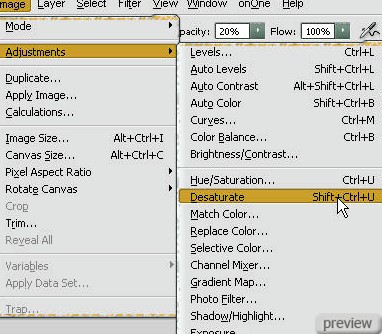
Зайдите в Image - Mode - Grayscale
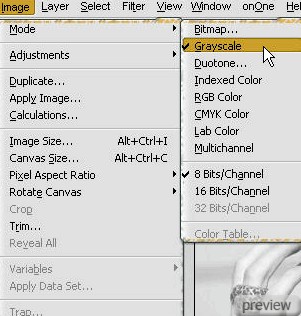
или же нажав на Ctrl + U чтобы открыть окно Hue/Saturation
, и передвиньте ползунок Saturation
в значение 0
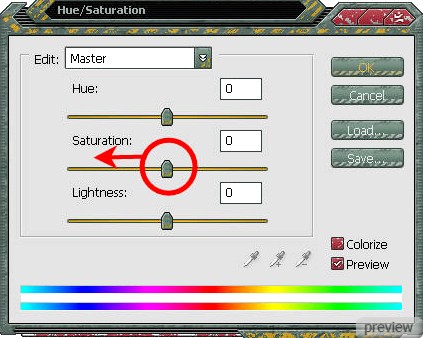
Но, теперь, я покажу вам, как создать обесцвеченное изображение
...ok
...хорошо
Создайте корректирующий слой Gradient map
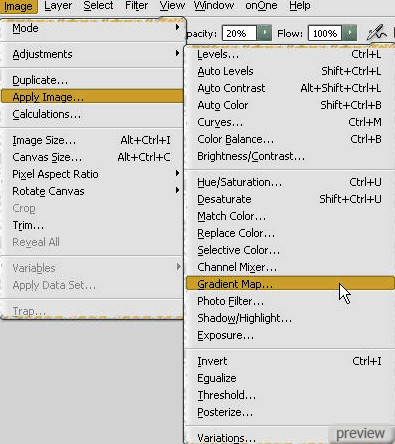
Выберите градиент по-умолчанию
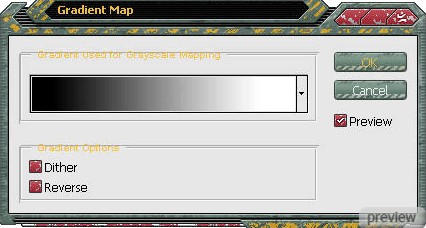
Теперь у вас получилось:

Да, это обесцвеченное изображение, но выглядит оно еще не очень...
Создайте дубликат фонового слоя, перетащив его на иконку создания нового слоя.
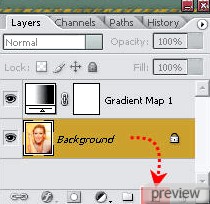
Теперь находясь на копии фонового слоя, нажмите Ctrl+u, чтобы открыть окно Hue/Saturation
, и теперь вы видите... свой результат:)
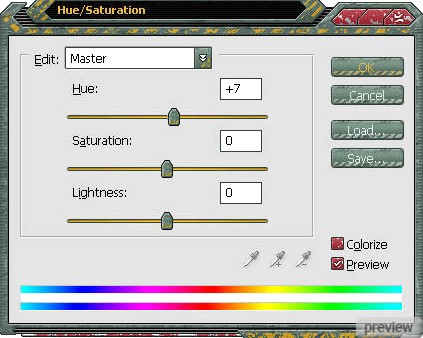

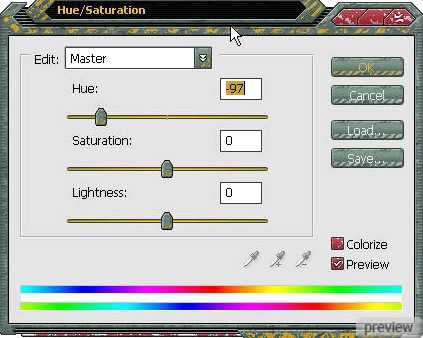

Добавьте корректирующий слой Brightness/Contrast
.
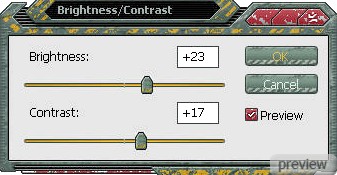
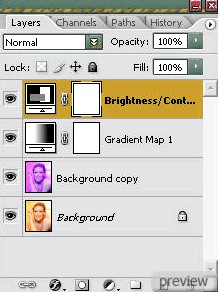

Создайте новый слой поверх все и залейте его черным цветом. С помощью инструмента Rectangular Marquee Tool
, сделайте выделение как показано тут:
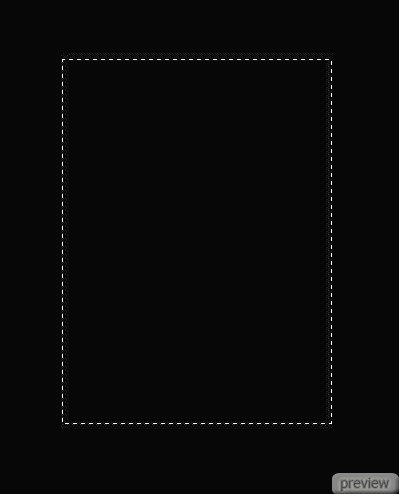
и установите Feather
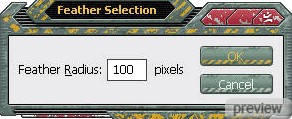
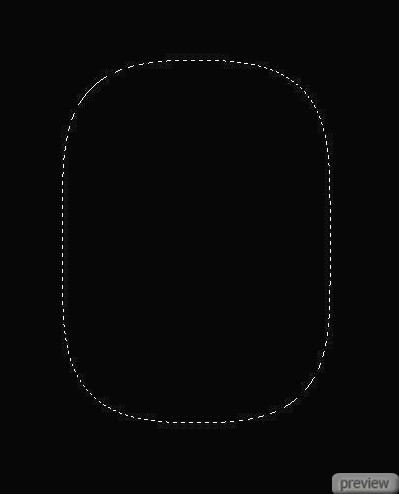
теперь нажмите клавишу Del 2-3 раза.

Используйте Magic Wand Tool
, удерживая клавишу Shift выделите всю область кожи

Установите Feather
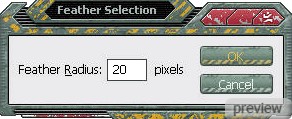
Перенесите выделенное на новый слой нажав Ctrl+J
Теперь зайдите в Filter - Blur - Gaussian Blur
(2.3 px)

Вы можете сделать цвет ее кожи немного светлее, для этого необходимо нажать на Ctrl+M
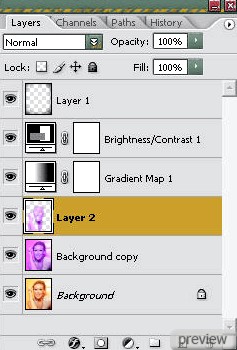
Результат!


No comments:
Post a Comment